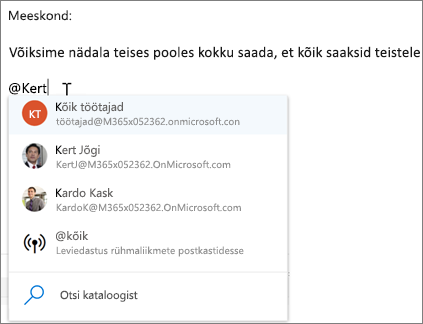Ühiskasutus ja koostöö tegemine Outlooki veebirakenduses
Sõnumis faili jagamine
-
Valige Uus sõnum.
-
Valige tööriistaribal manusta > Sirvi pilve asukohti.
-
Valige erinevate valikute seast manustatav fail:
-
Arvuti
-
OneDrive
-
Viimatised manused
-
Meilisõnumid
-
-
Määrake üks järgmistest sätetest.
-
Jaga OneDrive’i lingina
-
Manusta koopiana
-
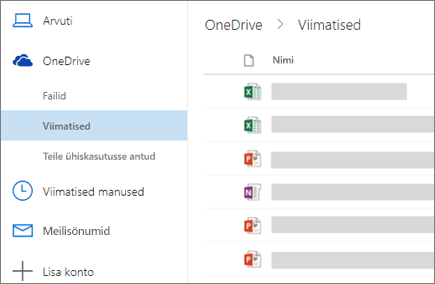
@-mainimiste kasutamine tähelepanu püüdmiseks
Tehke meilisõnumi või kalendrikutse sisuosas järgmist.
-
Tippige @-märk ja kontakti ees- või perekonnanime paar esimest tähte.
-
Valige loendist kontakt.
See lisab kontakti koosolekukutse või meilisõnumi reale Adressaat.
Märkus.: @-mainimised on saadaval ainult nende kasutajate jaoks, kellel on Exchange Server 2016, Exchange Online või Outlook.com.